Cómo cerrar todas las pestañas al mismo tiempo en Safari en iOS 10

En iOS 10, Safari admite un número ilimitado de pestañas. Sin embargo, si se encuentra con demasiadas pestañas abiertas y desea comenzar de nuevo, hay un atajo para cerrar todas las pestañas a la vez.
Antes de iOS 10, tenía que cerrar cada pestaña por separado. Si tienes toneladas de pestañas abiertas, eso puede consumir mucho tiempo. Le mostraremos cómo puede cerrar ahora todas sus pestañas abiertas en Safari en iOS 10.
Toque el icono de Safari en la pantalla de Inicio.

Hay dos lugares donde puede cerrar todas sus pestañas. Mientras visualiza una página web o la página de Favoritos, mantenga presionado el botón de pestañas en la esquina inferior derecha de la pantalla.
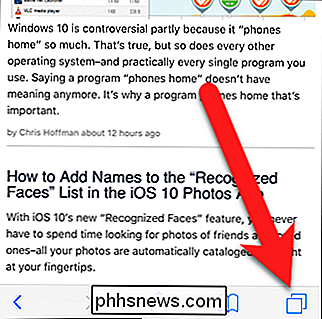
Para cerrar todas las pestañas, toque "Cerrar pestañas X" en el cuadro de diálogo que muestra dónde " X "es el número de pestañas que tiene abiertas actualmente.
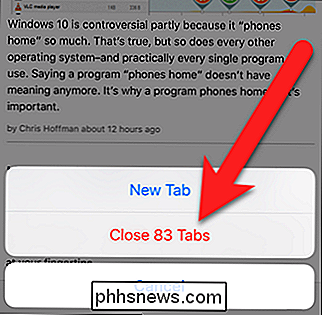
Si toca el botón de pestañas, aparece la interfaz de vista de pestañas. Puede cerrar todas las pestañas tocando y manteniendo presionada la tecla "Listo".
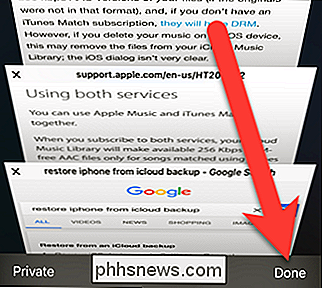
El mismo cuadro de diálogo se muestra como cuando toca y mantiene presionado el botón de pestañas, como mencionamos anteriormente. Toque "Cerrar pestañas X" para cerrar todas las pestañas.
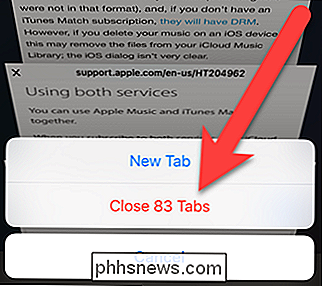
No importa en qué dirección cierre todas las pestañas, regresará a la página de Favoritos después de cerrar las pestañas.
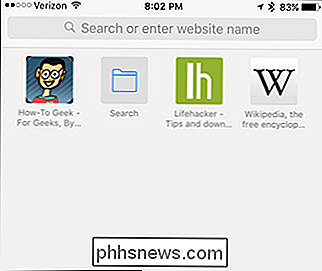
También puede borrar fácilmente su historial de navegación en Safari en iOS, y abra y cierre las pestañas Safari de su iPhone desde su Mac (y viceversa).
Ya es hora de que se agregue esta característica, y será útil para aquellos de nosotros que estamos contentos con las pestañas cuando navegamos por el web.

Cómo personalizar y filtrar su libreta de direcciones en Windows 10
La aplicación Contactos es una herramienta esencial para crear y administrar contactos. Le hemos mostrado previamente cómo importar o crear manualmente una libreta de direcciones en Windows 10. A medida que agrega diferentes cuentas (como Gmail, iCloud, Yahoo !, Exchange, Office 365 para empresas) y agrega contactos, su lista crecerá rápidamente.

Cómo encontrar tu carpeta de juegos guardados de Minecraft en cualquier sistema operativo
Estábamos configurando un nuevo servidor de Minecraft en la sede de HTG para jugar al impresionante modo de supervivencia de Minecraft en cautiverio (que usa Minecraft vainilla, no mods requeridos), cuando nos dimos cuenta de que no teníamos un artículo sobre cómo encontrar la carpeta de juegos guardados.



